怎样使用印象笔记(Evernote)进行时间管理 使用印象笔记(Evernote)进行时间管理的方法
时间:2017-07-04 来源:互联网 浏览量:
今天给大家带来怎样使用印象笔记(Evernote)进行时间管理,使用印象笔记(Evernote)进行时间管理的方法,让您轻松解决问题。
时间管理是我们日常生活、工作中所需要掌握的重要的能力。本文将介绍如何使用印象笔记(Evernote)进行时间管理。与其他经验不同,在此,我将结合GTD和象限法还有部分项目管理的方法里开展时间管理。我们将是直接使用笔记本组、笔记本作为项目,使用标签对任务的重要程度进行标识(其他经验一般使用标签进行标识)。具体方法如下:
1创建用于时间管理的笔记本及笔记本组。
这里将笔记本表示具体的项目,然后利用笔记本组来表示项目集。这样我们就可以在相应的项目或者项目集中添加待完成的任务。
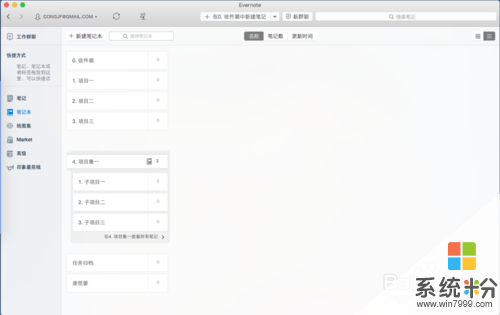 2
2在收件箱里收集任务
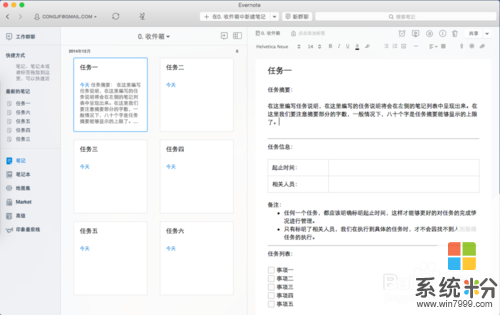 3
3编写任务详情:
1. 任务摘要
2. 任务信息
3. 事项列表
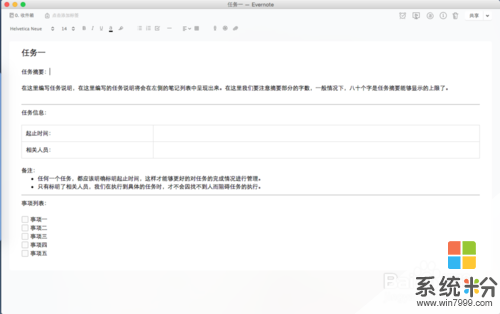 4
4通过标签设置任务的属性:
1. 重要且紧急
2. 重要不紧急
3. 不重要紧急
4. 不重要不紧急

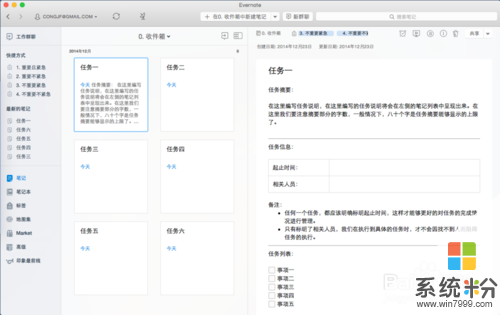
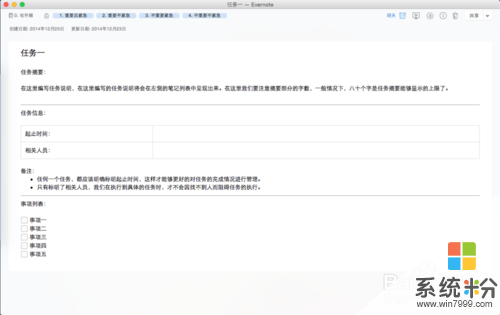
 5
5根据任务起止日期,添加任务提醒:
1. 明天
2. 下周
3. 指定提醒日期
这样我们在笔记列表中,就可以看到需要提醒的笔记了。
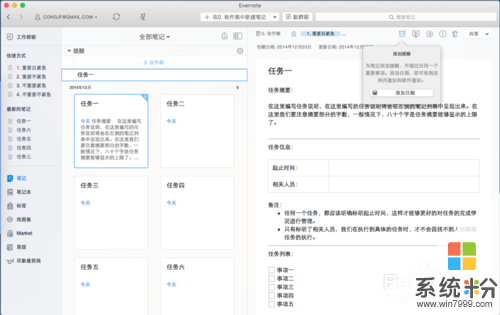

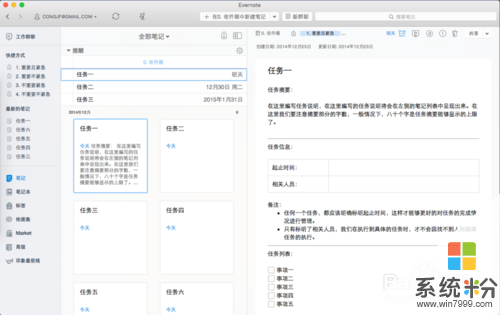 6
6将任务划分到具体的项目中

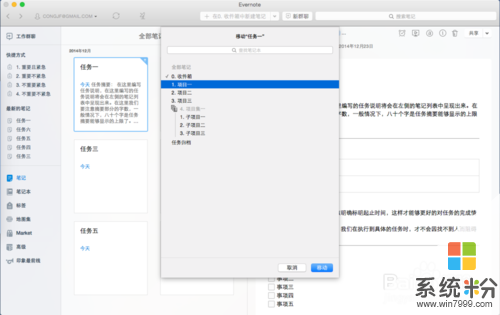
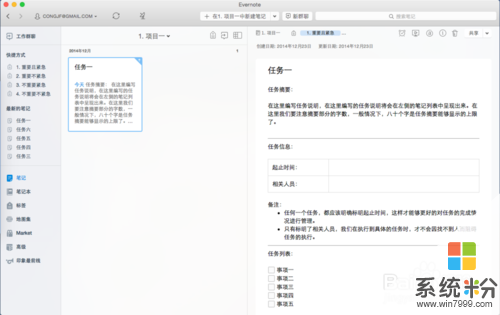 7
7在项目中完成任务:通过点击提醒前面的对号,我们可以在项目中完成具体的任务
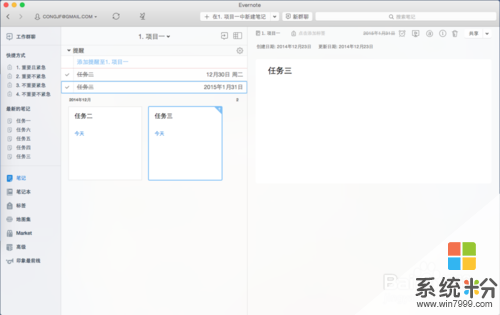 8
8归档完成的任务:当任务完成后,我们可以将其统一划分到一个『归档』笔记本当中,以此来替代将任务删除。
备注:这样做的好处是,我们以后还可以通过搜索功能搜索到以前完成的任务。
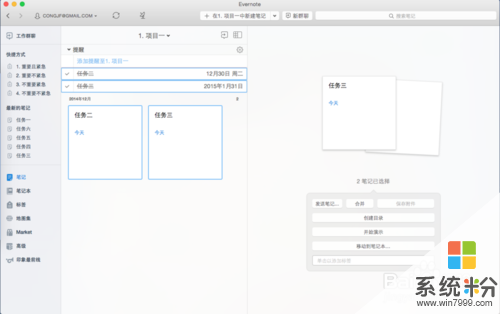
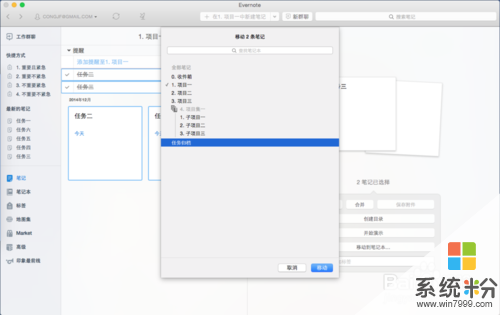 9
9我们可以通过修改任务列表中的提醒框的属性,来显示/隐藏已经完成的任务的提醒。
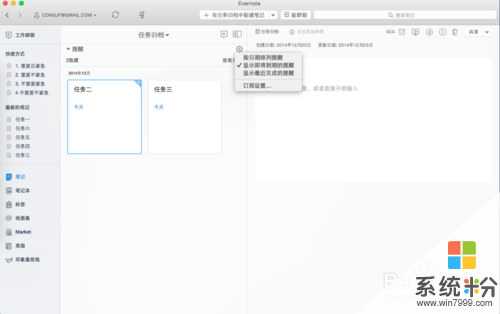 10
10归档完成的项目:我们可以通过编辑项目名称的方式,来归档已经结束的项目。

以上就是怎样使用印象笔记(Evernote)进行时间管理,使用印象笔记(Evernote)进行时间管理的方法教程,希望本文中能帮您解决问题。
我要分享:
相关教程
- ·怎样使用印象笔记保存邮件 使用印象笔记保存邮件的方法
- ·怎样使用OneNote2013进行笔记的分类整理 使用OneNote2013进行笔记的分类整理的方法
- ·怎么使用印象笔记共享笔记和笔记本 使用印象笔记共享笔记和笔记本的方法
- ·印象笔记创建笔记本的方法 印象笔记怎么创建笔记本
- ·怎么删除印象笔记中不需要的笔记。 删除印象笔记中不需要的笔记的方法。
- ·印象笔记 手机版 怎样设置锁定密码? 印象笔记 手机版设置锁定密码的方法。
- ·戴尔笔记本怎么设置启动项 Dell电脑如何在Bios中设置启动项
- ·xls日期格式修改 Excel表格中日期格式修改教程
- ·苹果13电源键怎么设置关机 苹果13电源键关机步骤
- ·word表格内自动换行 Word文档表格单元格自动换行设置方法
